当前位置:首页 > 帮助中心 > 蓝屏后如何用u盘装系统(蓝屏后怎么用u盘装系统)
蓝屏后如何用u盘装系统(蓝屏后怎么用u盘装系统)
蓝屏后如何用u盘装系统?最近,我遇到了一个令人头疼的问题——蓝屏。每当我使用电脑时,突然出现蓝屏,让我无法继续工作。经过一番调查,我发现u盘重新安装操作系统可能是解决问题的最佳方法。如果你也遇到了类似的问题,不妨尝试使用U盘来重新安装系统,相信它也能帮助你解决困扰。下面,我将分享一下蓝屏后怎么用u盘装系统。

蓝屏后如何用u盘装系统
一、制作大白菜u盘
1、将U盘接入电脑后,下载大白菜U盘启动盘制作工具压缩包备用。
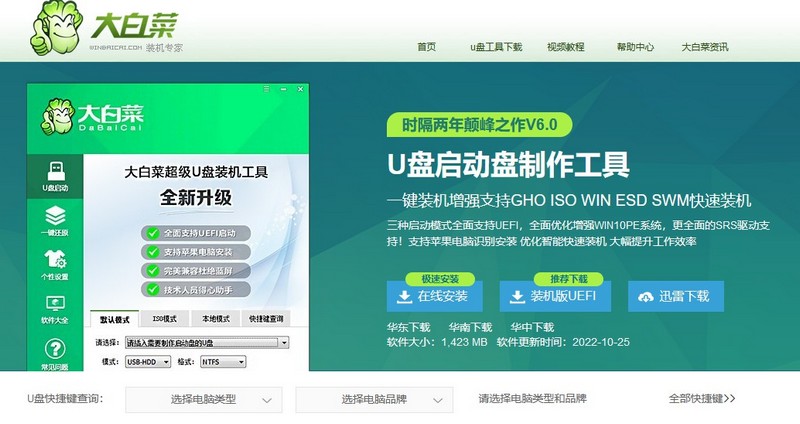
2、随后,如图所示,默认设置u盘启动盘选项后,点击制作usb启动盘。

3、成功制作大白菜U盘启动盘后,即可下载保存需要使用的系统镜像。

二、大白菜u盘启动
1、u盘启动盘和镜像准备好之后,就可以查询电脑的u盘启动快捷键设置电脑了。

2、然后,就可以将u盘接入电脑,通过快捷键设置u盘启动,进入大白菜u盘主菜单。

3、随后,在大白菜主菜单中,选择【1】启动Win10X64PE,回车即可进入大白菜PE桌面。

三、大白菜u盘一键装win10
1、重装系统操作不难,在一键装机界面中,找到系统镜像,勾选C盘,即可点击“执行”。

2、接着,大白菜装机就会弹出还原设置页面,这里面不用进行操作,默认勾选,点击是。

3、随后,大白菜装机软件,就会进行系统部署,记得勾选“完成后重启”选项。

4、最后,电脑还会进行多次重启,而你不需要进行什么操作,等待桌面展示Win10系统画面则重装成功。

通过蓝屏后怎么用u盘装系统教程,我成功解决了蓝屏问题。这个过程虽然有些繁琐,但是对于我来说是非常值得的。现在,我的电脑恢复了正常运行,我可以继续高效地工作了。记得备份重要的文件,遵循操作步骤,相信你也能成功地完成系统的重新安装。祝你好运!

